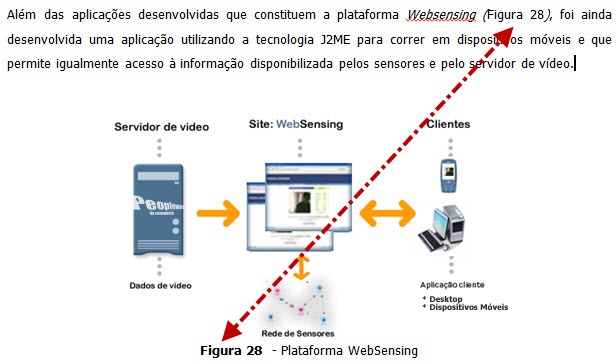Uma das ferramentas que uso com muita frequência é a suite da Microsoft, mais concretamente o Word. Para mim, é a ferramenta mais completa e poderosa deste segmento, disponibilizando funcionalidades para quase tudo. Depois de já termos ensinado a criar índices automáticos (ver aqui) e notas de rodapé (ver aqui) hoje vamos ver como criar facilmente referências cruzadas num documento.
O que é uma referência cruzada?
Quando escrevemos um documento, é comum incluirmos imagens, tabelas e outros elementos. Ao longo da escrita do documento por vezes temos a necessidade de fazer referência a esses elementos.
Uma referência cruzada faz referência a um item que aparece numa outra localização num documento – por exemplo, “Ver Figura 1.” É claro que este processo pode ser feito “manualmente”, no entanto considerando que pode por exemplo existir uma alteração na identificação dos elementos (ex. figura 1 passa a ter a identificação figura 2), ao serem criadas referências cruzadas no texto estas são também automaticamente actualizadas.
Como criar uma referência cruzada?
Depois de inserirmos uma legenda numa imagem ou tabela e pretendermos referenciar esse elemento ao longo do documento, basta ir a INSERT (inserir) e escolher Cross-reference (referência-cruzada). Depois seleccionamos o tipo de referência (ex. Figura, Tabela, Equação, etc), indicamos o elemento ao qual nos pretendemos referenciar e do lado direito definem qual a informação a incluir no texto (apenas texto, texto e numero, nº da página, etc).
Depois carregando em Insert (inserir), é criada automaticamente uma referência cruzada no texto ao elemento indicado.
Artigos relacionados